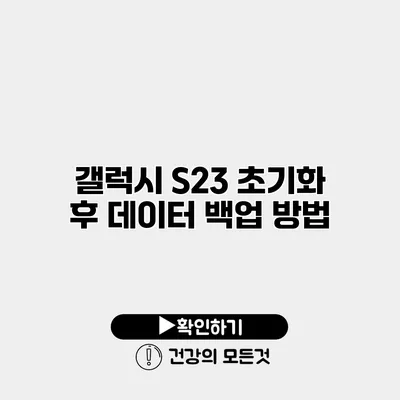갤럭시 S23의 초기화는 때때로 필수적인 과정이 될 수 있지만, 초기화 이후 소중한 데이터를 잃기 싫은 사용자들에게는 매우 중요한 문제입니다. 이 글에서는 갤럭시 S23 초기화 후 데이터 백업 방법에 대해 자세히 안내드릴게요.
✅ 워크넷 비밀번호 재설정 방법을 알아보고 안전하게 계정을 관리하세요.
갤럭시 S23 초기화 왜 필요한가요?
갤럭시 S23을 초기화해야 하는 이유는 다양해요. 일반적으로는 다음과 같은 경우에 초기화가 필요합니다:
- 기기가 느려졌을 때
- 불필요한 앱이나 데이터가 쌓였을 때
- 시스템 오류가 발생했을 때
- 중고 거래를 위해 개인 데이터를 삭제하고 싶을 때
이처럼 다양한 이유로 초기화가 필요한 만큼, 초기화 전에 반드시 데이터 백업을 해주셔야 해요.
✅ 클라우드 데이터 보안을 강화하는 방법을 알아보세요.
데이터 백업의 중요성
* 데이터 백업은 절대적으로 필요합니다, 초기화 후 복구할 수 있는 수단이 없기 때문입니다.* 데이터 손실을 피하기 위해 데이터 백업을 진행하는 것은 스마트폰 사용자라면 반드시 알아두어야 할 기본 상식이에요.
백업할 데이터 종류
데이터 백업 시 어떤 데이터를 포함할지 정하는 것이 중요한데요, 여기에는 다음과 같은 항목들이 포함될 수 있습니다:
- 연락처
- 사진 및 비디오
- 애플리케이션 데이터
- 문자 메시지
- 설정 파일
이 외에도 계정 정보나 문서 파일 등을 백업하는 것도 좋은 방법이에요.
✅ 아이폰 사진과 동영상을 안전하게 백업하는 방법을 알아보세요.
갤럭시 S23 데이터 백업 방법
갤럭시 S23에서 데이터를 백업하는 방법은 여러 가지가 있는데, 가장 일반적으로 사용되는 방법은 다음과 같아요.
1. 삼성 클라우드 사용하기
삼성 클라우드는 삼성 기기를 사용하는데 매우 유용한 백업 도구예요. 사용 방법은 다음과 같아요:
- 설정을 열고, 계정 및 백업을 선택하세요.
- 백업 및 복원 메뉴를 들어가세요.
- 삼성 클라우드를 선택하고, 원하는 항목을 체크한 후 지금 백업을 클릭하세요.
이 과정이 완료되면 백업이 삼성 클라우드에 저장돼요.
2. 구글 드라이브 사용하기
구글 드라이브를 이용해서도 데이터를 백업할 수 있어요. 방법은 다음과 같아요:
- 설정에서 계정 및 백업을 선택합니다.
- 구글 백업을 들어가세요.
- 백업 시작을 클릭하고 구글 계정에 로그인 후 백업할 데이터 항목을 선택하세요.
구글 드라이브는 일정량의 무료 저장공간을 제공하므로 굉장히 유용해요.
3. 외부 저장소 사용하기
SD 카드나 USB에 백업하는 방법도 있습니다. 이 방법은 내부 저장소의 용량이 부족할 때 좋은 선택이 될 수 있어요.
- 파일 관리 앱을 열고, 백업할 파일이나 폴더를 선택합니다.
- 공유 버튼을 클릭하고, 저장소를 선택한 후 원하는 외부 저장소에 파일을 복사합니다.
✅ 드롭박스의 보안 기능을 통해 파일을 안전하게 보호하세요.
데이터 복원 방법
초기화 후 데이터 복원은 매우 간단해요.
삼성 클라우드에서 복원하기
- 설정 -> 계정 및 백업 -> 복원 메뉴로 들어갑니다.
- 삼성 클라우드에서 복원할 내용을 선택하고 복원 버튼을 클릭하세요.
구글 드라이브에서 복원하기
구글 드라이브의 경우, 초기화 때 구글 계정으로 로그인하게 되면 목록이 자동으로 나타나므로, 원하는 파일이나 앱을 선택해서 복원하면 됩니다.
외부 저장소에서 복원하기
외부 저장소에 백업해둔 파일이나 사진을 다시 내부 저장소로 간단하게 복사하면 돼요. 파일 관리 앱을 열고 해당 파일을 선택한 후 이동 또는 복사 옵션을 선택하면 됩니다.
✅ 클라우드 보안의 중요성을 알아보고 안전한 데이터 관리를 시작하세요.
데이터 백업 시 유의사항
데이터 백업을 할 때 다음과 같은 사항들을 유념하세요:
- 주기적으로 백업을 진행하세요: 데이터는 언제든지 손실될 수 있으므로 정기적으로 백업하는 습관을 들이는 것이 좋습니다.
- 안정적인 Wi-Fi로 백업하세요: 데이터 사용량을 절약하기 위해 가능하면 Wi-Fi를 통해 백업하는 것이 좋습니다.
- 복원 점검: 데이터를 복원한 후에는 모든 데이터가 정상적으로 복원되었는지 점검하는 것이 좋습니다.
| 백업 방법 | 장점 | 단점 |
|---|---|---|
| 삼성 클라우드 | 사용이 간편하고 자동 백업 가능 | 저장 용량이 제한적 |
| 구글 드라이브 | 다양한 파일 유형을 지원 | 인터넷이 필요 |
| 외부 저장소 | 용량 제약이 없음 | 물리적 손실 위험 |
결론
갤럭시 S23의 초기화는 필요할 때가 많지만, 초기화에 앞서 데이터 백업은 필수라는 점을 기억하세요. 다양한 방법으로 데이터를 백업할 수 있으며, 각 방법의 장단점을 이해하고 사용하면 됩니다. 갤럭시 S23 초기화 후 데이터 복원도 어렵지 않아요.
데이터의 중요성을 잊지 말고, 자주 백업하는 습관을 들여 그 소중한 정보를 지켜보세요. 지금 바로 백업을 시작해 보세요!
자주 묻는 질문 Q&A
Q1: 갤럭시 S23을 초기화해야 하는 이유는 무엇인가요?
A1: 갤럭시 S23을 초기화해야 하는 이유로는 기기가 느려졌거나, 불필요한 앱과 데이터가 쌓였을 때, 시스템 오류 발생 시, 그리고 중고 거래를 위해 개인 데이터를 삭제하고 싶을 때가 있습니다.
Q2: 데이터 백업을 반드시 해야 하는 이유는 무엇인가요?
A2: 데이터 백업은 초기화 후 복구할 수 있는 수단이 없기 때문에 절대적으로 필요합니다. 데이터 손실을 피하기 위해 스마트폰 사용자라면 백업을 반드시 알아두어야 합니다.
Q3: 갤럭시 S23에서 데이터를 백업하는 방법은 무엇이 있나요?
A3: 갤럭시 S23에서 데이터를 백업하는 방법으로는 삼성 클라우드, 구글 드라이브, 외부 저장소(예: SD 카드나 USB) 등을 사용할 수 있습니다.